Extiende o reduce tus particiones en Windows 10 y 11 sin usar software de terceros
Siguiendo estos pasos podrás cambiar el tamaño de las particiones fácilmente.

Con el progresivo aumento en capacidad que han sufrido los discos duros internos clásicos y con la baja de precio que han experimentado, es muy común encontrarnos que los nuevos equipos montan un almacenamiento igual o superior a 1 TB y por supuesto cuentan con dos o más particiones, una para sistema y otra para datos.
Estas particiones que muchas veces vienen ya en el equipo nuevo que compramos, pueden tener unas dimensiones que consideramos apropiadas y por lo tanto no las tocaremos el resto de la vida del disco, ahora bien, también puede ser que el tamaño de las particiones no sean las que queremos y nos toque extenderlas o reducirlas para que queden a nuestro gusto.
Por ello, hoy vamos a ver de qué forma tan sencilla podemos reducir o extender nuestras particiones a través del administrador de discos de Windows 10 / 11, sin hacer uso de ninguna aplicación externa y con bastante buenos resultados, aunque con alguna limitación que también vamos a ver.
Cómo extender o reducir tus particiones
Para lograr nuestro objetivo vamos a seguir los siguientes pasos:
- Pulsa con el botón derecho del ratón en el icono de Windows que está en la parte inferior izquierda.
- Pulsa en Administrador de discos
- Localiza el disco duro sobre el que quieres actual y sobre la partición a modificar
- Pulsa botón derecho sobre la partición y elige la opción de reducir o extender
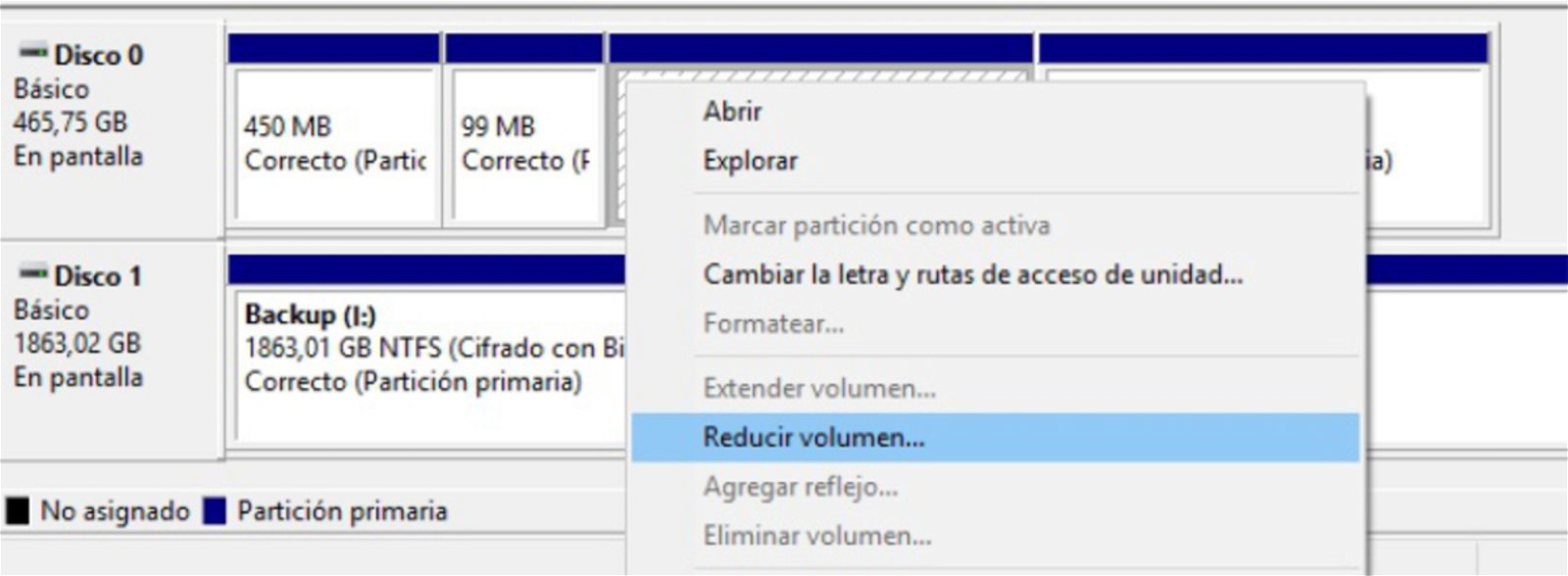
El administrador de discos es una herramienta muy útil
Como has podido comprobar, desde esa opción podremos reducir o ampliar las particiones, ahora bien, debes tener en cuenta una serie de características sobre este proceso:
- Antes de modificar particiones asegúrate de tener una copia de seguridad
- No se puede extender una partición si no hay espacio libre o sin antes reducir otra partición
- Solo se puede extender una partición cuando hay espacio libre a su derecha, nunca si a su derecha hay otra partición
Por lo general, este proceso es bastante sencillo y seguro, pero tocar particiones siempre es algo que puede causarnos problemas si el proceso no finaliza de forma correcta, de ahí que te recomendemos disponer de una copia de seguridad, pero si ya cuentas con ella, no dudes en probar diferentes combinaciones de tamaño de partición hasta que encuentres la que más se ajusta a tus necesidades.